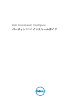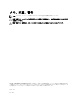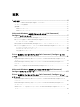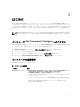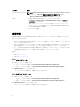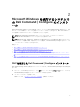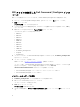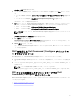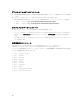Deployment Guide
カスタマー情報 画面が表示されます。
5.
ユーザー名および組織を入力し、次のオプションのいずれか
1
つを選択してから
次へ
をクリックしま
す。
• ユーザーが複数いる場合は、このコンピュータを使うユーザー全員(すべてのユーザー)を選択しま
す。
• ユーザーが 1 人の場合は、個人専用(Dell Computer Corporation)を選択します。
カスタムセットアップ 画面が表示されます。
6. 次へ をクリックして、 Dell Command | Configure CLI と GUI をデフォルトディレクトリにインストー
ルします。デフォルトの Dell Command | Configure インストールディレクトリは次のとおりです。
• 32 ビットシステムの場合:C:\Program Files\Dell\Command Configure
• 64 ビットシステムの場合:C:\Program Files (x86)\Dell\Command Configure
メモ: 変更 をクリックして、 Dell Command | Configure 指定されたディレクトリにインストール
します。
プログラムのインストール準備完了 画面が表示されます。
7. Yes(はい)をクリックします。
Dell Command | Configure をインストール中 画面が表示されます。インストールが完了すると、イン
ストールウィザードを完了しました
画面が表示されます。
8. Finish(終了)をクリックします。
もし、 Dell Command | Configure 正常にインストールされていれば、GUI のショートカットがデスク
トップに表示されます。
DUP を使用した Dell Command | Configure サイレントモ
ードでのインストール
次の手順を実行して、 Dell Command | Configure サイレントモードでインストールします。
1. Dell Update Packages(DUP)をダウンロードしたフォルダを参照して、コマンドプロンプトを開きま
す。
2. コマンド:Systems-Management_Application_<SWB>_WN32_3.1.0.<BUILD NUMBER>_A00 /s
を実行します。
メモ: コマンドの使用に関する詳細については、コマンド:Systems-
Management_Application_<SWB>_WN32_3.1.0.<BUILD NUMBER>_A00 /h を入力します。
MSI ファイルを使用したサイレントモードでの Dell
Command | Configure
のインストール
Dell Command | Configure は、サイレントモードでデフォルトフォルダまたはカスタムフォルダにインスト
ールすることができます。
• デフォルトフォルダへのインストール
• カスタムフォルダへのインストール
9